Lidé, kteří si právě nainstalovali novýoperační systém ve vašem počítači nebo notebooku, často se na internetu setkáte se zprávou typu „Pro správnou funkci si musíte nainstalovat Javu.“ Pro nezkušené uživatele může být tato zpráva děsivá a matoucí. Ale nepropadejte panice, jste na správném místě. Tento článek podrobně analyzuje otázku, proč je prezentovaný software potřebný a co dělat, pokud není nainstalována Java. Také budou zveřejněny podrobné pokyny k instalaci pro uživatele Windows i „uživatele“ Linuxu Ubuntu.
Co je Java?

Se zprávou o nutnosti častější instalace softwaruvětšiny lidí, kteří si nedávno nainstalovali nový operační systém, čelí. Zobrazí se na internetu při pokusu o otevření stránky nebo spuštění aplikace. Z toho můžeme vyvodit závěr, že je nutné spouštět programy napsané v tomto jazyce. Ano! Java je programovací jazyk a je všude. V dnešní době téměř všechny stránky používají tento jazyk ve svém kódu a mimochodem byl vytvořen již v roce 1995 a zatím neexistují žádné analogy jeho úrovně. Je to proto, že se neustále aktualizuje a vylepšuje. Díky tomu je zase nejlepší v rychlosti zpracování informací, má neuvěřitelně spolehlivou ochranu a je velmi spolehlivý.
Tento jazyk se používá nejen na osobnípočítače, je všudypřítomný. Používal se jak na herních konzolách, tak v superpočítačích. Proto je zřejmá jeho nezbytnost.
Takže jsme pochopili koncept, nyní musíme přejít k hlavní otázce - co dělat, pokud není nainstalována Java?
Java se na Windows nenainstaluje
Pokud nemáte software Java v systému Windows, pak vymusíte jej urgentně nainstalovat. To lze provést na oficiálních webových stránkách aplikace. Stává se však také, že jste si program stáhli az nějakého důvodu odmítne být nainstalován do vašeho počítače. Nyní budeme analyzovat důvody a řekneme vám, co dělat, pokud Java není nainstalována v systému Windows 7.
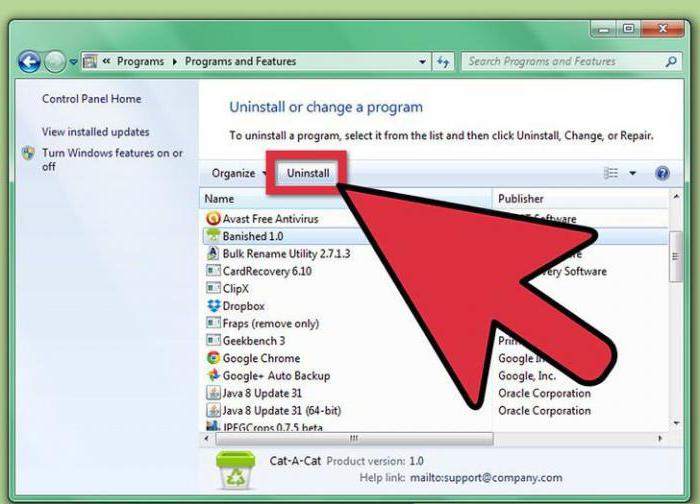
Podívejme se tedy na běžný problém. Faktem je, že Java je stažena z oficiálních stránek jako webový instalátor. To znamená po tomto staženía a otevření staženo spouštěč souborů prostřednictvím připojení k ainternet zatížení potřebné soubory a vložte je do knihovnatím, žesProč Java bude fungovat.Ale to je v optimistické verzi, stává se, že stahování a instalace programu jsou blokovány antiviry, věřit, že provedená akce ohrožuje systém. Z této situace existují dvě cesty. První znamená deaktivaci všech antivirů. Druhá z nich je mnohem triviální, můžete si jednoduše stáhnout offline instalační program na webu. Jeho velikost je asi 50 MB.
Může se také stát, že instalace nové verzeJava brání tomu předchozímu. Chcete-li tento problém vyřešit, přejděte na ovládací panel „Programy a funkce“, v seznamu vyhledejte jazyk Java, odinstalujte jej a poté znovu nainstalujte.
Ve vzácných případech mohou viry poškodit, proto si stáhněte antivirus, pokud jej nemáte, a zkontrolujte jej.
Chyby registru mohou také blokovat instalaci Java, proto si stáhněte Cclaner nebo jakýkoli podobný program a vyčistěte registr.
Pokud žádná z metod nepomohla, navštivte složku Java, která se nachází podél cesty C - ProgrammFiles - Java, a všechny soubory čistě odstraňte.
A jako poslední možnost přejděte na Windows Update a aktualizujte svůj operační systém. Někdy to pomůže.
Nyní víte, co dělat v systému Windows, pokud není nainstalována Java. Jak vidíte, existuje spousta možností.
Jak nainstaluji Javu na Ubuntu?
Nyní si povíme, jak je Java nainstalována v operačním systému Ubuntu. Budou diskutovány různé metody. Uživatelé systému Linux si dobře uvědomují, že téměř všechny distribuce mají jinou instalacis programy mohou postupovat několika způsoby. Aby si každý našel to své, osvětlíme je všechny.
Ruční instalace Java
První představená metoda je vhodná pro uživatele distribucí založených na GNU.

Navštivte web Java a klikněte na možnost Stáhnout. Budete přesměrováni na stránku ke stažení programu.
V seznamu vyberte požadovanou verzi, v tomto případě se jedná o soubor s příponou „.gz“.
Kliknutím na příslušný odkaz zahájíte stahování.
Po jeho dokončení přejděte do složky, kde se nachází stažený soubor.
Rozbalte obsah balíčku na vhodné místo.umístit tě. Nejlepší možností by byla instalace do složky / usr / java. Po provedených manipulacích se podél zadané cesty zobrazí složka jako „jdk.1.8.0_111“ - to je Java.
Program je nainstalován, zbývá jej spustit. Chcete-li to provést, přejděte do výše uvedené složky a navštivte "bin", existuje spustitelný soubor.
Pokud Java není nainstalována tímto způsobem, bude druhá uvedena níže.
Instalace pomocí terminálu a správce balíčků
Jak již bylo zmíněno výše, instalaci Java na Ubuntu lze provést několika způsoby. Představujeme vám druhou metodu instalace prostřednictvím terminálu.
Naším hlavním úkolem je instalace Java. Ubuntu je k této aplikaci přátelský a hostuje ji ve svých úložištích, takže můžete terminál snadno používat.
Terminál otevřete kliknutím na příslušnou ikonu nebo pomocí klávesové zkratky Ctrl + Alt + T.
Vstupujeme do prvního řádku: sudo apt-get install openjdk-7-jdk openjdk-7-jre icedtea-7-plugin.
Před vámi se objeví zeď s textem, nedávejte pozor, hlavní je, když se objeví otázka, odpovězte na ni ano zadáním „Y“ nebo „D“ v závislosti na systému.
Program je nainstalován.
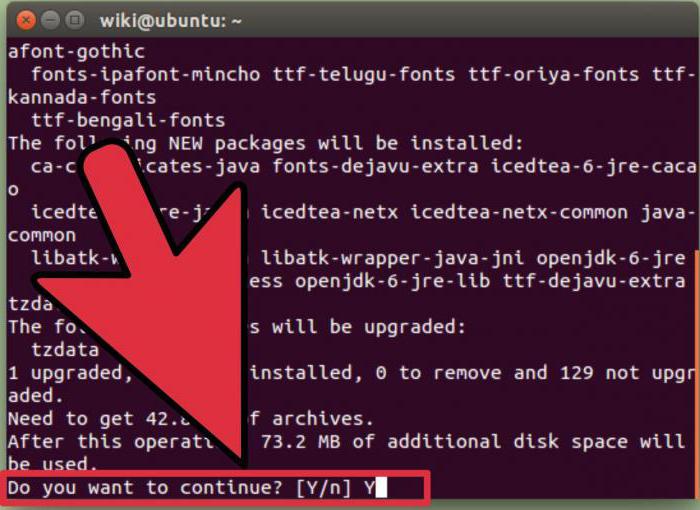
Jak vidíte, vše se děje rychleji prostřednictvím terminálu a ti, kteří ho neradi používají, mohou použít správce balíčků Synaptic.
Otevřete správce balíčků.
Do vyhledávacího pole zadejte „openjdk-7-jdk“.
Zaškrtněte políčko vedle požadovaného souboru.
Instalaci zahájíte kliknutím na tlačítko na horním panelu.

V tomto procesu můžete být požádáni o povolení, vždy na ně odpovězte ano.












